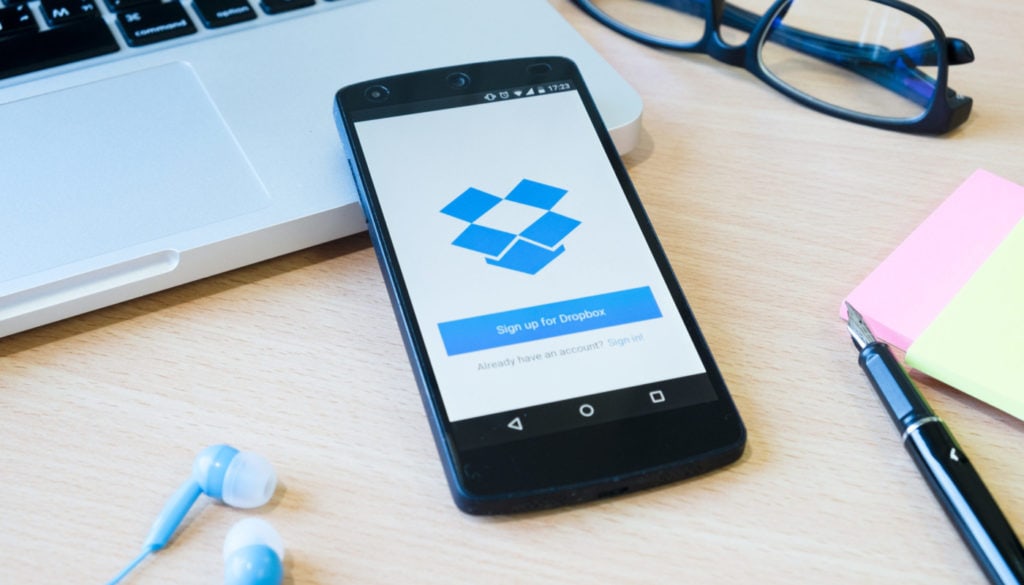
Dropbox está entre los servicios de almacenamiento en la nube con mayores usuarios a nivel mundial, ¿conoces la razón?
Para empezar, es fácil de usar. Tiene una plataforma bastante intuitiva, que permite guardar archivos, compartirlos y organizarlos de acuerdo a lo que necesites.
Sin embargo, también es cierto que puede resultar una tarea compleja para quienes recién comienzan a usar el servicio. Más aún si es la primera vez que se almacenan datos en la nube.
Para ayudarte a conocer más sobre cómo puedes guardar y compartir tus fotografías en Dropbox, he escrito este artículo con toda la guía que necesitas para comenzar.
Así que, descubre conmigo lo sencillo es usar Dropbox y qué ventajas te ofrece.
Cómo guardar mis fotos en Dropbox
Almacenar archivos en la nube cada vez se vuelve más necesario. Todos los días hay fotos nuevas en la memoria del móvil, vídeos o archivos importantes que necesitan de un espacio seguro para almacenarse.
Dropbox es un servicio que te ofrece eso y más, pues también te permite acceder a tus archivos desde cualquier dispositivo, subirlos y compartirlos de forma rápida.
Está disponible en ordenadores, tablets y smartphones, para hacerte todo más fácil. Así puedes tener todo organizado en un solo lugar.
Para subir tus fotos a Dropbox tienes 3 opciones:
- De forma tradicional
- A través de su aplicación
- Desde la cámara del móvil
Aquí te detallaré de manera sencilla cuáles son los pasos para subir las fotos en estas 3 formas.
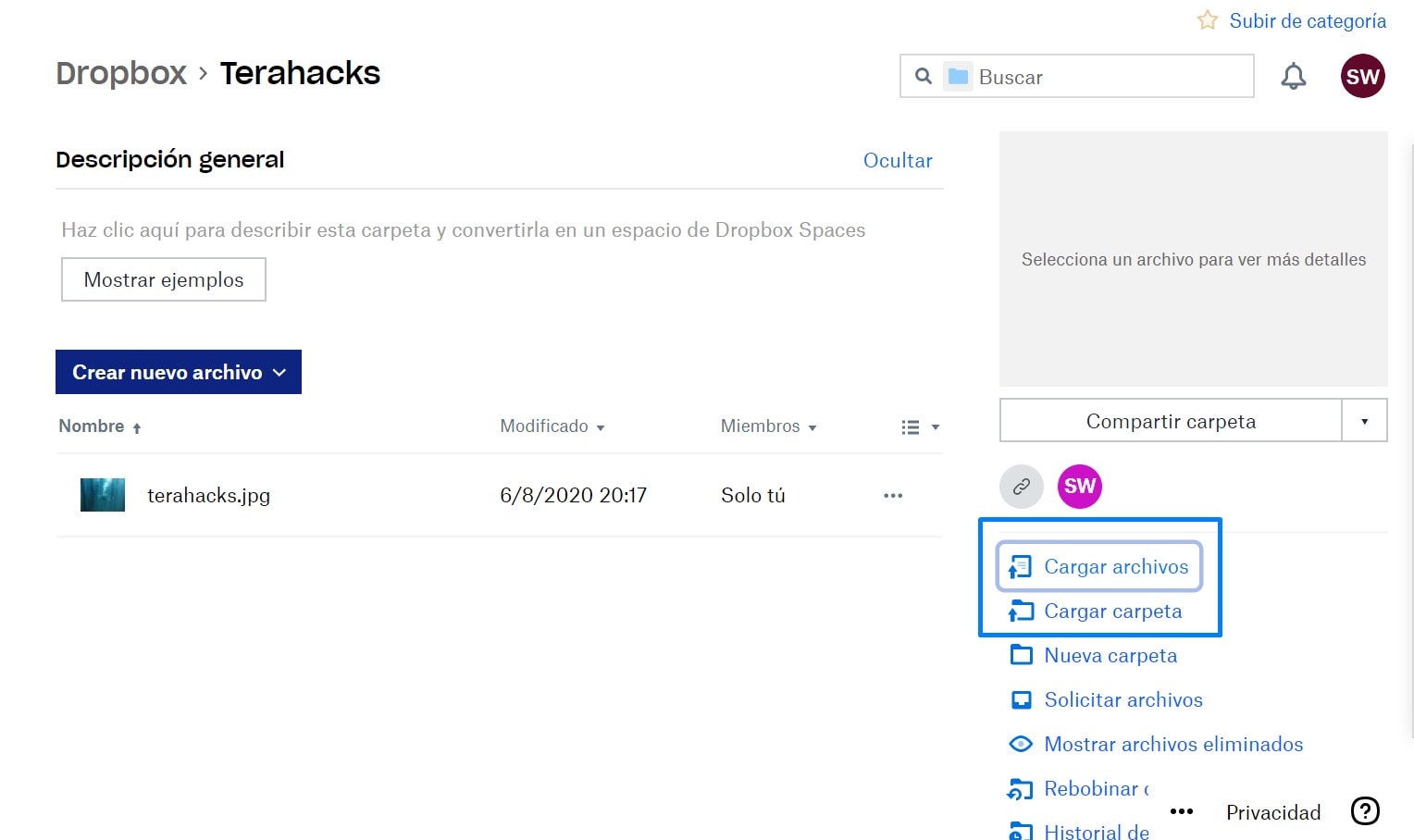
Subir fotos a Dropbox de forma clásica
Esta opción la puedes usar desde el móvil, tablet u ordenador, usando el navegador. Es la manera más clásica de hacerlo y no te tomará mucho tiempo. Desde luego, debes tener tu cuenta en Dropbox para hacerlo.
Si aún no tienes una cuenta en Dropbox, puedes aprender a registrarte en este enlace.
Lo primero que debes hacer, es Iniciar Sesión en la web de Dropbox y seguir estos pasos:
Paso #1
Al ingresar, selecciona el botón azul que dice Subir.
Paso #2
Una vez que parezcan las opciones, selecciona Carpeta o Archivos. Aquí podrás elegir entre cargar una carpeta entera o escoger 1 o más fotos.
Paso #3
Una vez que has elegido uno de los dos, aparecerá una ventanilla que, en caso de hacerlo desde el ordenador, te mostrará los archivos que estén almacenados en el disco de tu PC.
Paso #4
Debes seleccionar la carpeta o la foto que desees subir y darle al botón de Abrir. Para más comodidad, también puedes darle a la tecla Enter.
Paso #5
El proceso de carga se hará de forma automática y una vez finalizado, podrás ver la carpeta o fotos subidas a Dropbox.
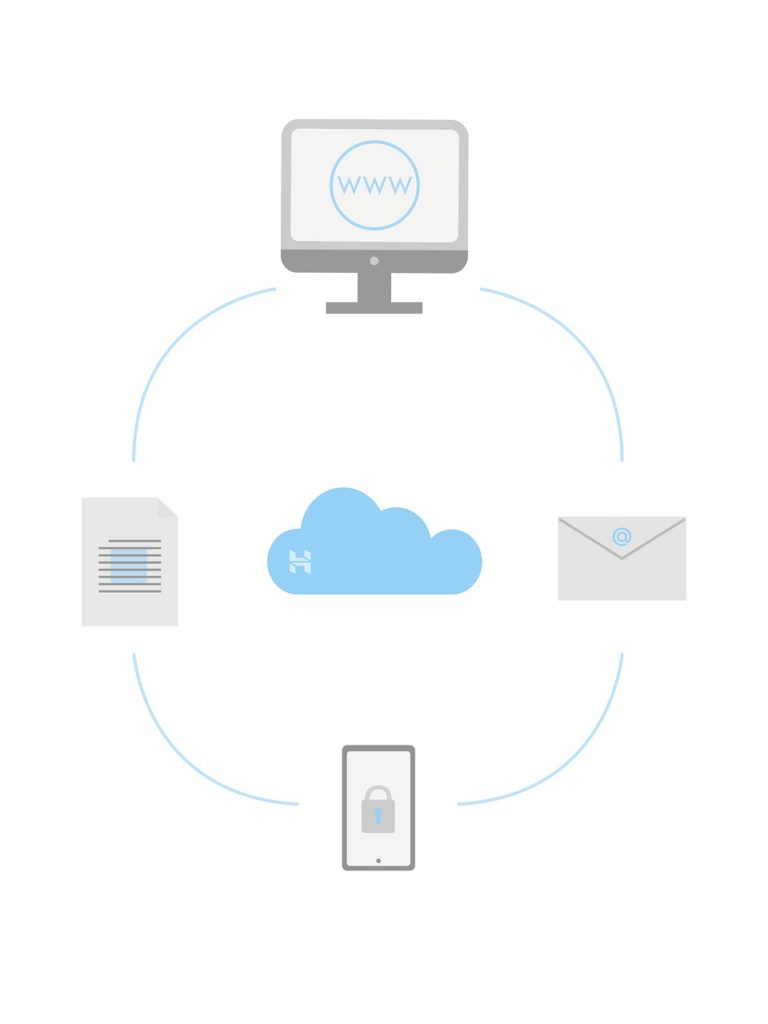
Para hacerlo más sencillo, Dropbox también tiene la función de arrastre y carga de archivos. Así solo tienes que seleccionar la foto en la carpeta del ordenador, arrastrarla hasta Dropbox y soltarla.
De esta forma te saltas unos cuantos pasos y el proceso de carga es más rápido.
Cómo subir fotos a Dropbox desde su aplicación para PC
Dropbox ofrece 2 aplicaciones que se pueden descargar desde su web o bien desde la PlayStore para dispositivos inteligentes.
Aquí te contaré cómo funciona la aplicación de Dropbox para ordenador y cómo puedes sincronizar tus fotos, para ahorrar espacio en el disco.
Paso #1
Descarga e instala la aplicación de Dropbox en tu ordenador.
Paso #2
Una vez instalada, puedes abrirla como cualquier otra aplicación de escritorio.
Paso #3
Inicia sesión con tus datos y configura tus preferencias. Lo más recomendable es que actives la sincronización de tus archivos y carpetas, desde la sección de Preferencias de la aplicación.
Paso #4
Allí puedes activar la función de sincronización automática y elegir qué carpetas o archivos deseas que se suban a Dropbox.
Paso #5
También puedes hacer que la aplicación se abra cada vez que enciendas el ordenador, para que comience a sincronizar todos los archivos en automático.
Al tener las fotos y archivos de tu ordenador almacenados en la nube, puedes eliminarlos sin problemas del disco duro, pues contarás con un respaldo en Dropbox.
Cómo subir fotos a Dropbox desde su aplicación para móvil
Con la aplicación para smartphone es mucho más sencillo. Solo debes descargar la app de Dropbox desde la PlayStore o App Store, y seguir los siguientes pasos:
Paso #1
Inicia Sesión en la app, colocando tus datos de registro.
Paso #2
Activa los permisos para que Drobpox pueda acceder a las fotos y archivos de tu dispositivo.
Paso #3
Elige sincronizar tus imágenes de forma automática de acuerdo a tus preferencias. Así puedes cargar las fotos con la Sincronización Selectiva o de forma manual.
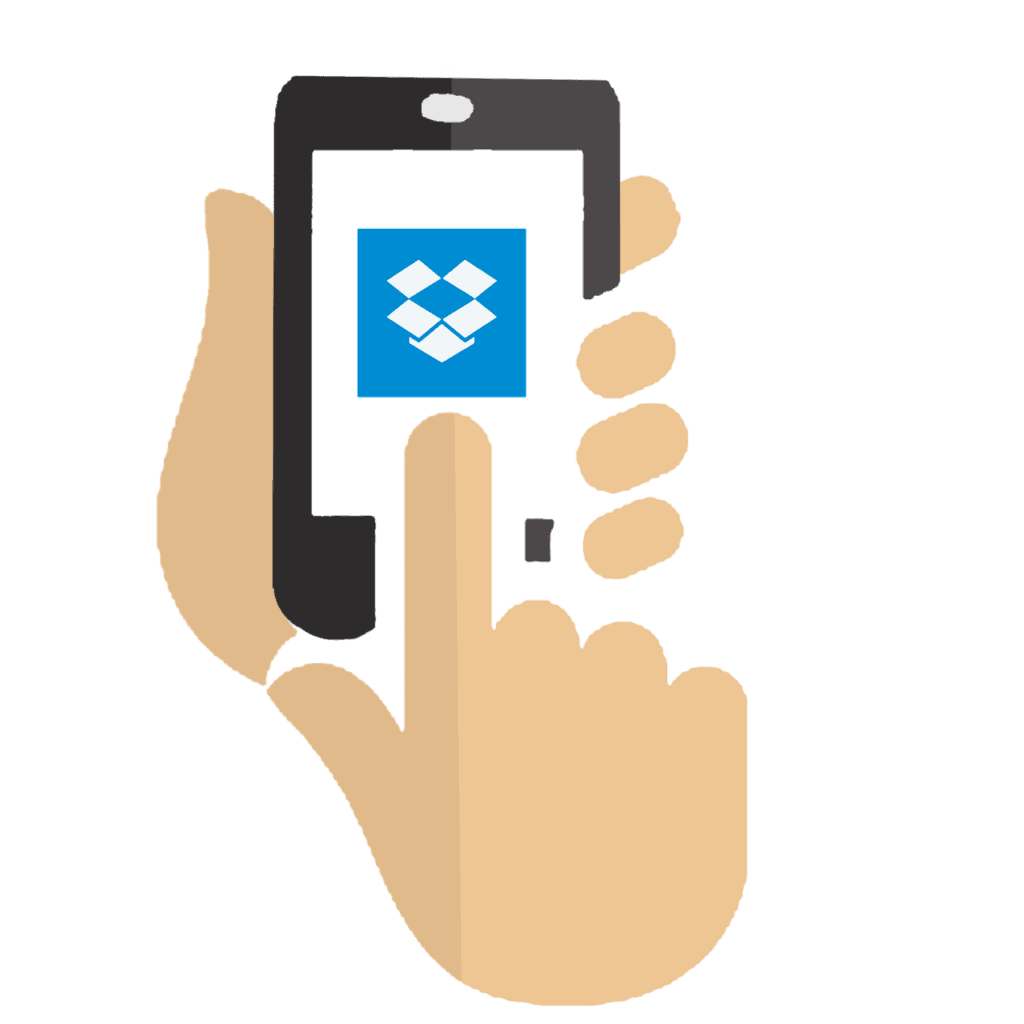
A diferencia del ordenador, los archivos del móvil o tablet pueden almacenarse directo en Dropbox, sin ocupar memoria en el dispositivo.
También todos los cambios que quieras hacer a la imagen, se harán directo en Dropbox, sin que tengas que descargar la foto para editarla. Esto te permite ahorrar tiempo y espacio.
Cómo guardar las fotos en Dropbox desde la cámara
Al usar tu móvil para tomar fotos, puedes elegir dónde almacenarlas y, teniendo la aplicación de Dropbox en el móvil, puedes subirlas a la nube de forma instantánea.
Paso #1
Para activar la función de Subidas desde la Cámara, sigue estos pasos:
Paso #2
Solo necesitas tener la app instalada en el dispositivo, Iniciar Sesión y dirigirte al menú.
Paso #3
En la sección de Configuración, verás la función de Subidas desde Cámara.
Desde allí debes darle permiso a Dropbox para acceder a la Cámara, activando Subidas desde Cámara y después dándole a Permitir.
Una vez que le has dado el permiso a la app, las imágenes se cargarán solas a Dropbox.
Siempre puedes desactivar la función, siguiendo los pasos anteriores, pero eliminando el permiso de Subidas desde Cámara.
Cómo compartir fotos en Dropbox
Otra ventaja que ofrece Dropbox, es la de compartir tus fotos y archivos desde tu cuenta a diferentes usuarios o plataformas.
Lo mejor de todo, es que es fácil hacerlo y no toma más de 3 minutos (como máximo). Para compartir cualquier archivo en Dropbox, sigue estos pasos:
Paso #1
Selecciona la carpeta, foto o archivo dentro de Dropbox que deseas compartir.
Paso #2
Haz clic en los 3 puntos que aparecen en el lateral derecho del archivo y selecciona Compartir.
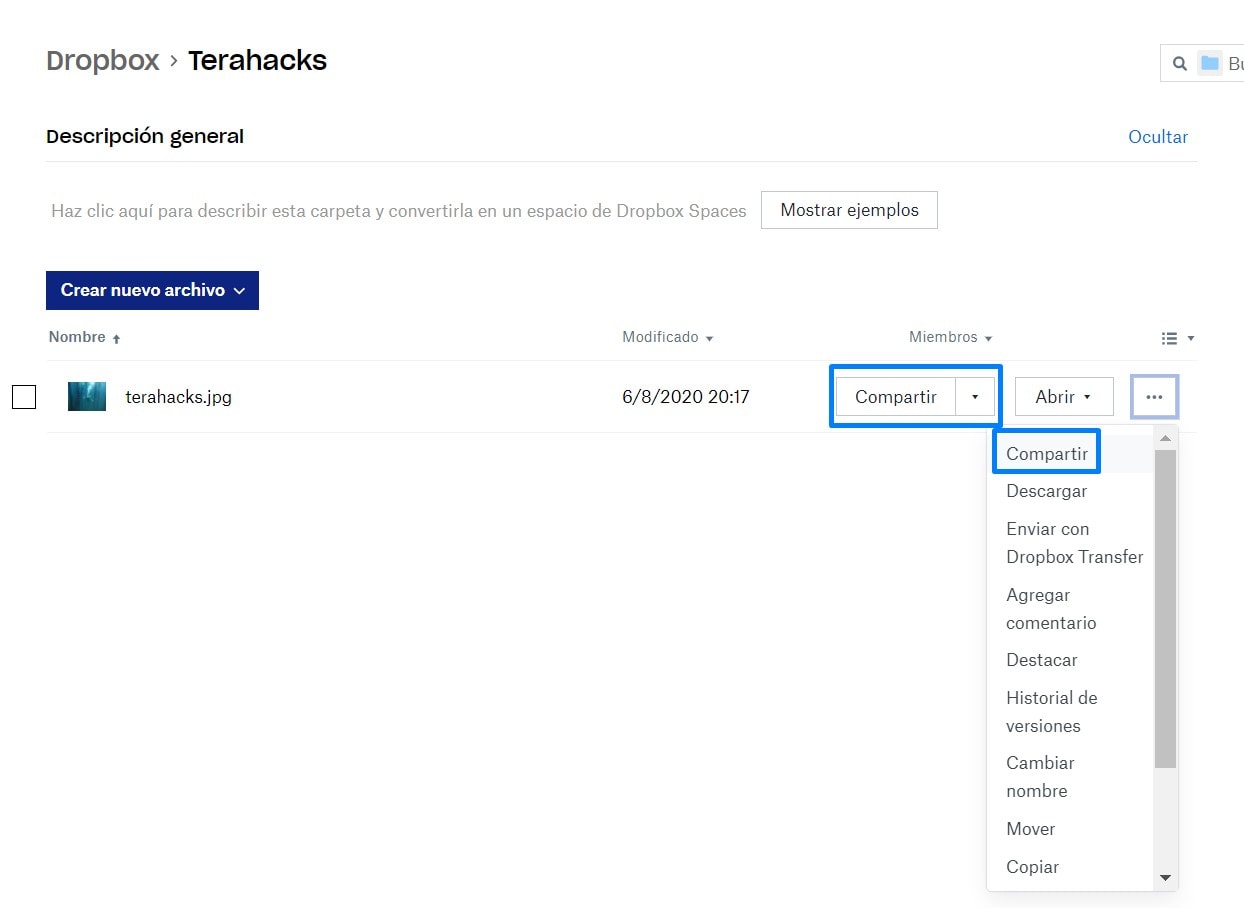
Otra forma de hacerlo, es seleccionando varias imágenes, marcando la casilla izquierda de esta forma:
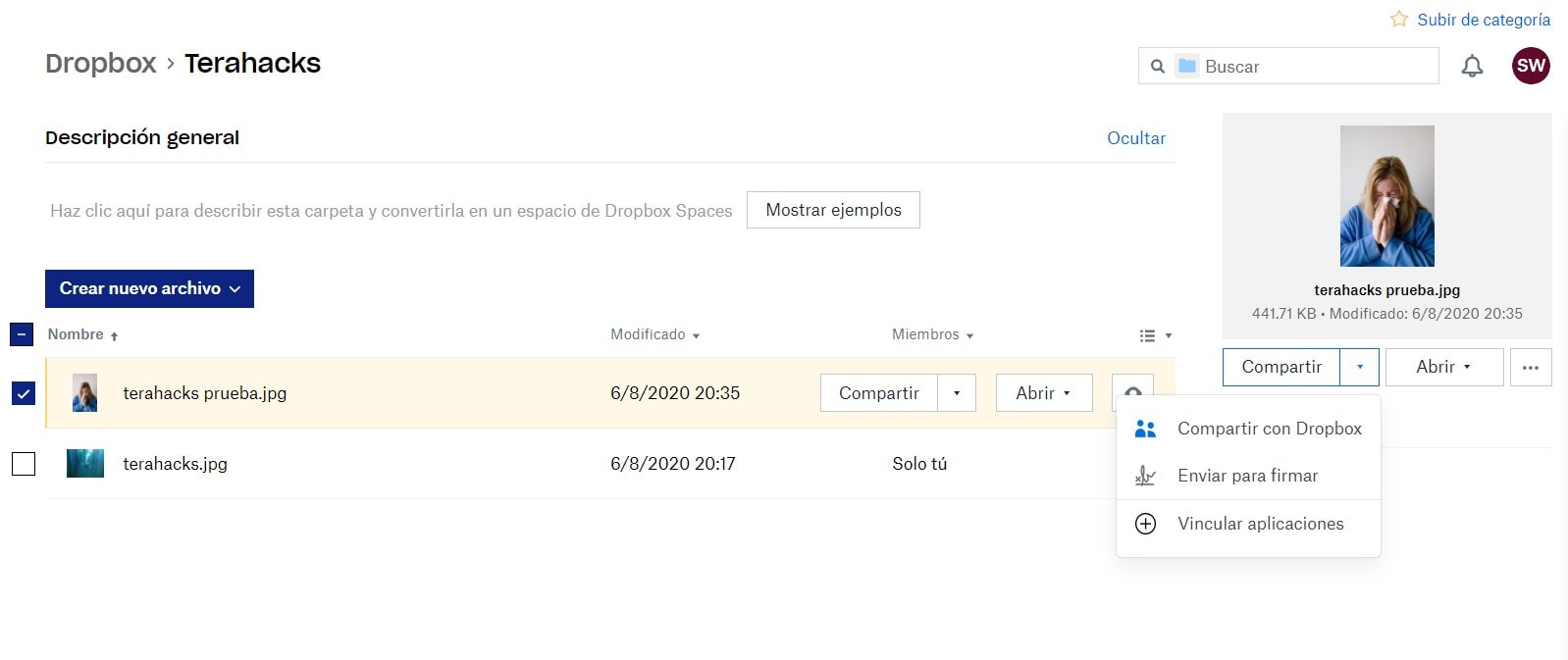
También, si lo que deseas es compartir una carpeta completa, puedes seleccionar Compartir Carpeta de esta manera:
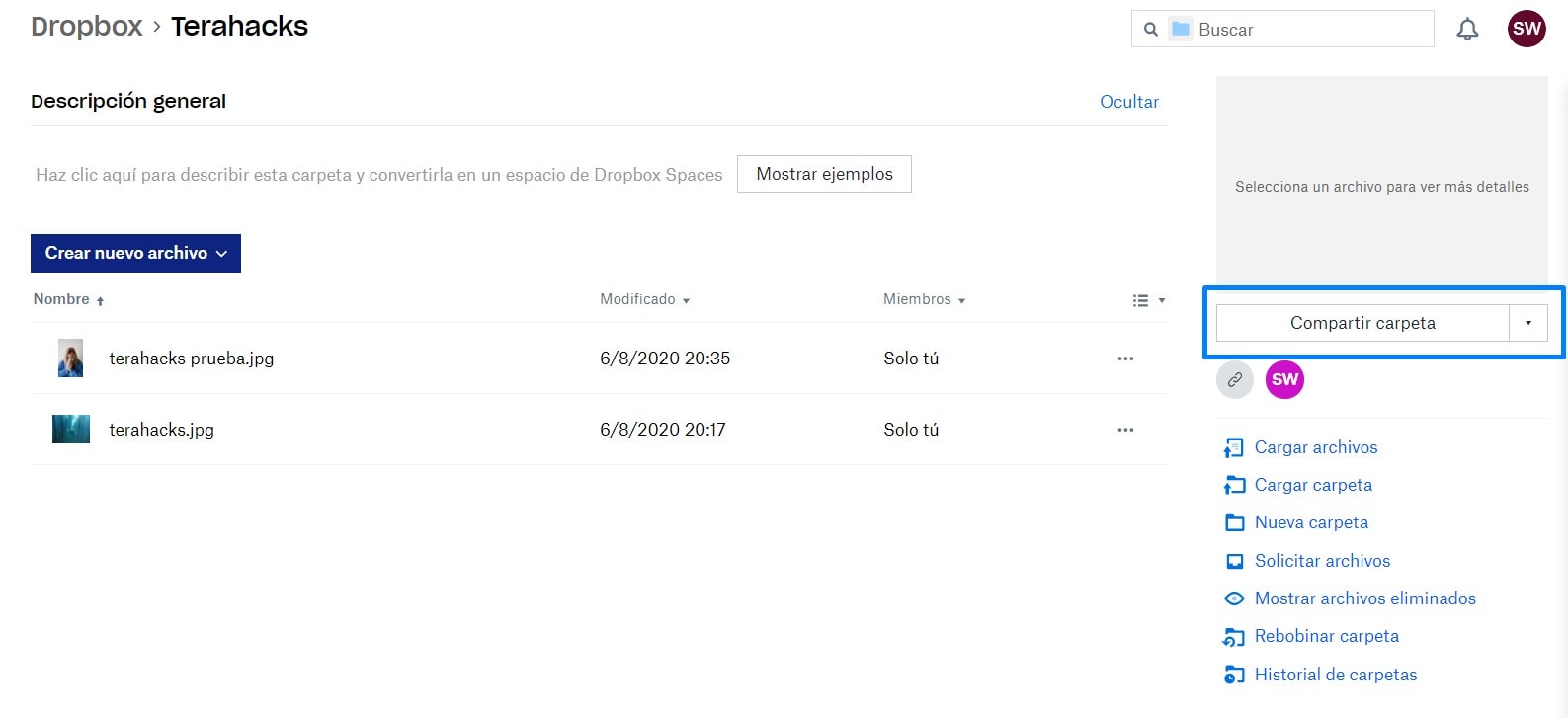
Sin duda, Dropbox ofrece una plataforma amigable y fácil de seguir, por lo que te será fácil adaptarte a ella.
Cómo compartir fotos en Dropbox con alguien que no tiene cuenta
Con Dropbox Transfer puedes compartir tus fotografías con cualquier persona, aunque no cuente con el programa.
Haz clic sobre el icono con los 3 puntos que aparecen al lado derecho de tu archivo y allí ingresa a Dropbox Transfer.
También puedes guardar el enlace y enviarlo por correo electrónico o por cualquier otro medio donde lo puedas copiar.

Cómo sacar fotos de Dropbox
Descargar las fotos de tu cuenta de Dropbox es sencillo, tanto como compartirlas. De hecho, es casi el mismo procedimiento.
¿Qué debes hacer?
Paso #1
Selecciona en Dropbox la imagen que deseas descargar.
Paso #2
Haz clic en los 3 puntos del lateral derecho y selecciona la opción Descargar.
Paso #3
En cuestión de segundos, la descarga comenzará y tendrás la imagen en tu ordenador o dispositivo móvil.
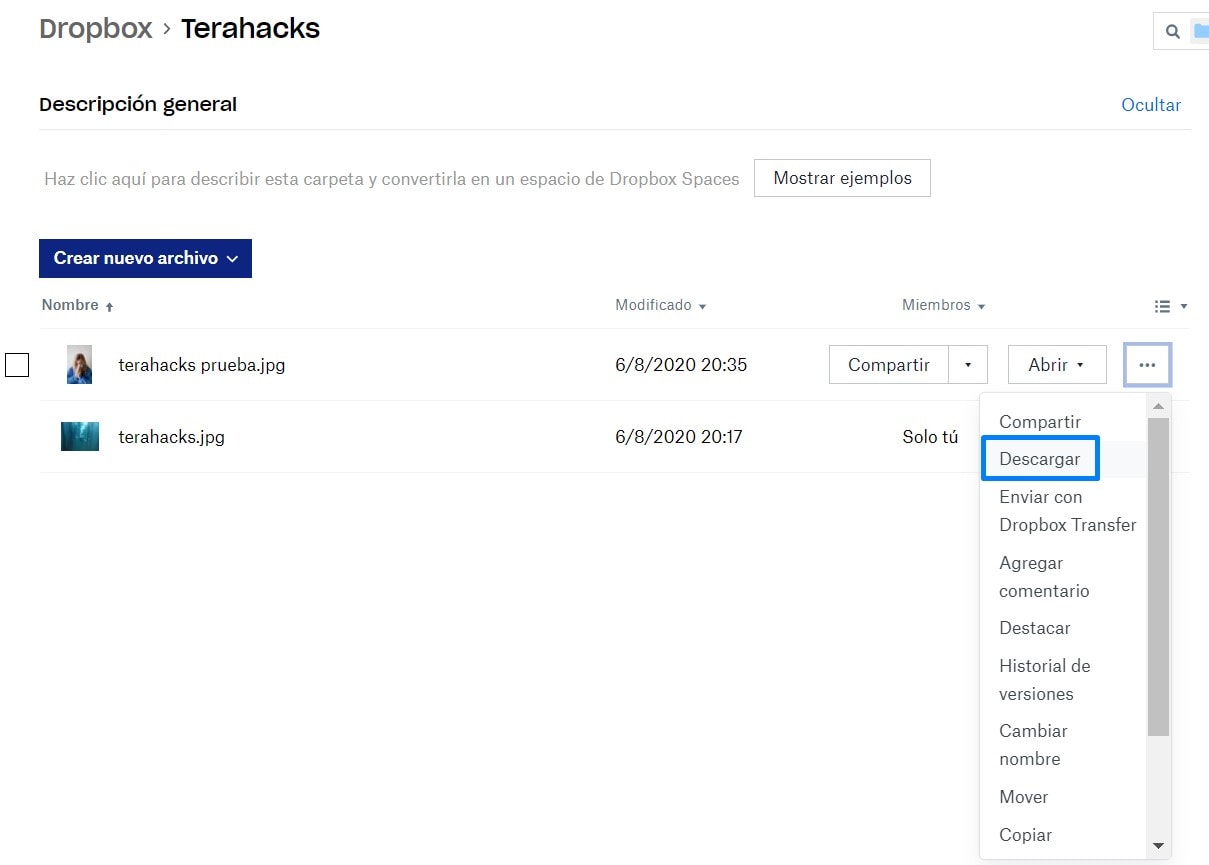
Por qué tus fotos no se ven en la galería
Dropbox tiene la función de ocultar archivos e imágenes, por lo que muchas veces puedes sentir que has perdido fotos o documentos dentro de la plataforma. Pero no debes preocuparte, porque esto no ocurre.
Cuando no observas una imagen en la galería, las causas pueden ser:
- El archivo pesa menos de 15 KB o está en formato .png y Dropbox lo ha ocultado.
- Si usas Dropbox Business, solo verás la pestaña Fotos cuando uses tu cuenta personal.
- Si las fotos no tienen fecha, se almacenan de forma automática en una carpeta llamada Fechas no encontradas, por lo que tendrás que buscarlas en ella.
Cómo recuperar mis fotos en Dropbox
Si has perdido tus fotos en Dropbox y no puedes encontrarlas en tus carpetas, lo más probable es que se hayan eliminado por error. Si es así, ¡no tienes de qué preocuparte!
Dropbox mantiene resguardados los archivos que han sido eliminados en una carpeta y desde allí puedes restaurarlos. Para hacerlo, debes:
Paso #1
Dirígete a la barra lateral y selecciona la opción de Archivos eliminados.
Paso #2
Busca la imagen que deseas recuperar y selecciónala.
Paso #3
En el lateral derecho te aparecerá la opción de Restaurar. Solo tienes que darle clic y la imagen regresará a su carpeta original.
Cómo mover fotos de Dropbox a la galería de Samsung
Si quieres pasar tus fotos de Dropbox a tu galería Samsung, debes saber que el procedimiento es el mismo para todos los dispositivos Android compatibles con la aplicación de Dropbox.
¿Qué tienes que hacer?
Paso #1
Abre la app de Dropbox en tu móvil.
Paso #2
Selecciona la imagen que deseas bajar a la galería.
Paso #3
Marca en los 3 puntos del lateral derecho y dale a la opción de Exportar.
Paso #4
Allí podrás elegir la carpeta para almacenar la imagen en el dispositivo.
Paso #5
Una vez elegida la carpeta, selecciona Aceptar y la descarga comenzará de forma automática.

Cómo copiar fotos de Dropbox a iPhoto y viceversa
Si eres usuario de iPhoto, lo más seguro es que quieras subir tus fotos a la nube de la manera más sencilla. Lo mismo pasa si quieres bajarlas de Dropbox a tu dispositivo.
En este caso, Dropbox no ofrece una manera directa, como una sincronización de archivos con iPhoto, así que el procedimiento es parecido al que harías con cualquier otra aplicación.
Para subir archivos de iPhoto a Dropbox, debes seguir estos pasos:
Paso #1
Entra a iPhoto y selecciona la carpeta o las fotos que desees subir a la nube.
Paso #2
Arrastra los archivos hasta tu nube en Dropbox y suéltalos.
Paso #3
La carga se hará de inmediato.
Ahora, si lo que quieres es pasar las fotos de Dropbox a iPhoto, te recomiendo hacer lo siguiente:
Paso #1
Ve a tu cuenta en Dropbox y selecciona la carpeta o las fotos que desees pasar a iPhoto.
Paso #2
Haz clic en los 3 puntos de lado derecho y selecciona Descargar.
Paso #3
La descarga iniciará de forma automática.
Paso #4
Una vez que los archivos estén en tu PC, solo debes arrastrarlos hacia la aplicación de iPhoto. ¡Y listo!
Sin duda alguna, Dropbox es una buena opción para compartir, almacenar y organizar tus fotos.
Así que anímate a probarlo si aún no lo has hecho y a subir tus archivos sin problemas y con total confianza.
